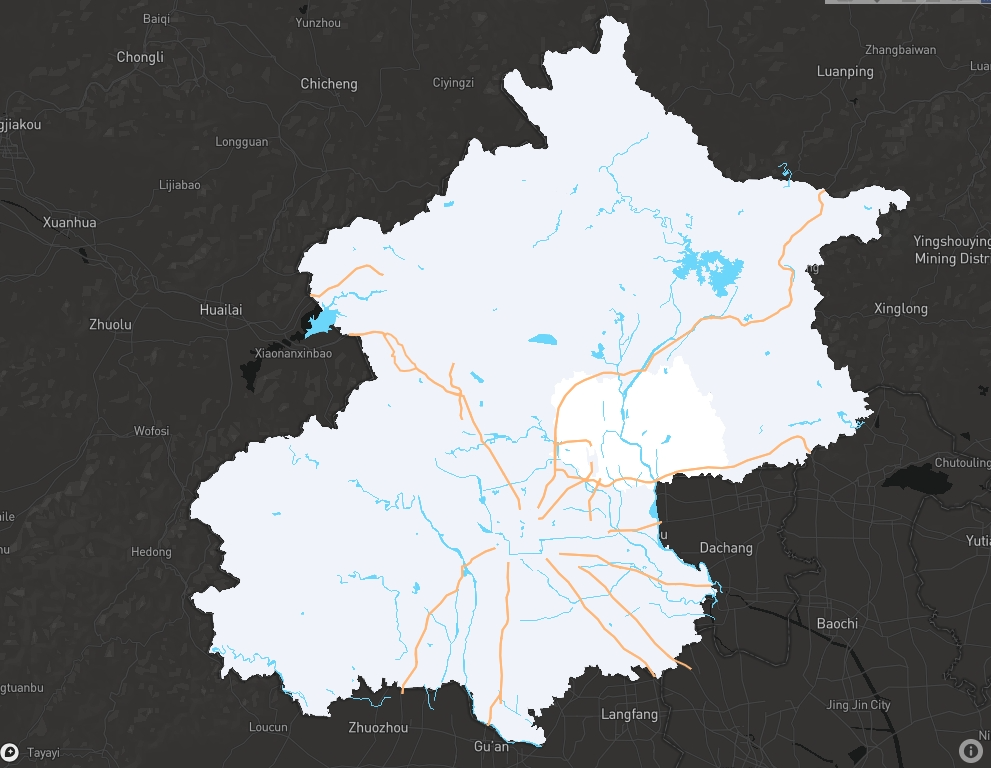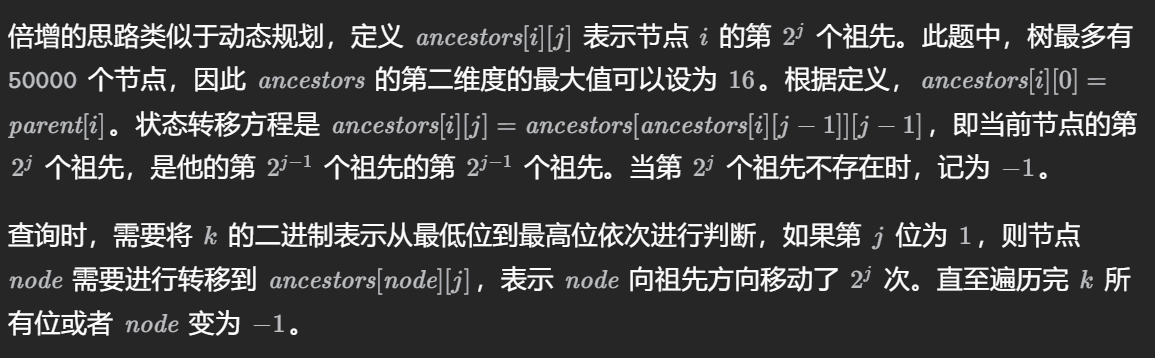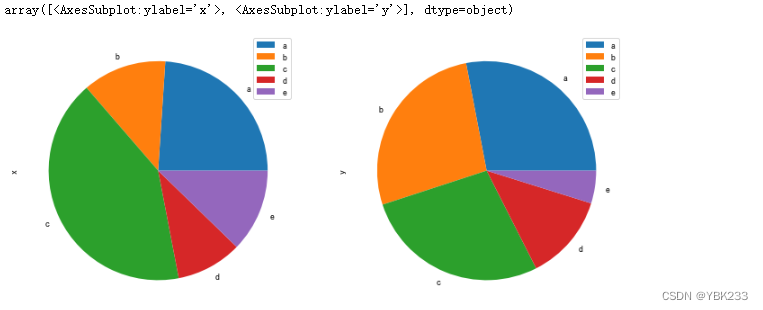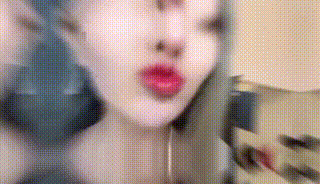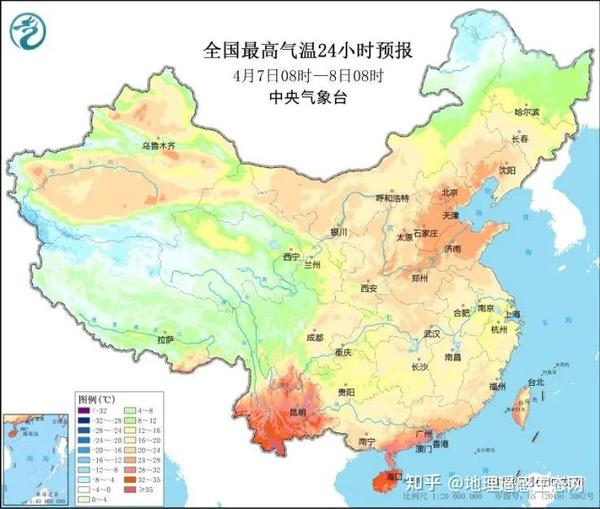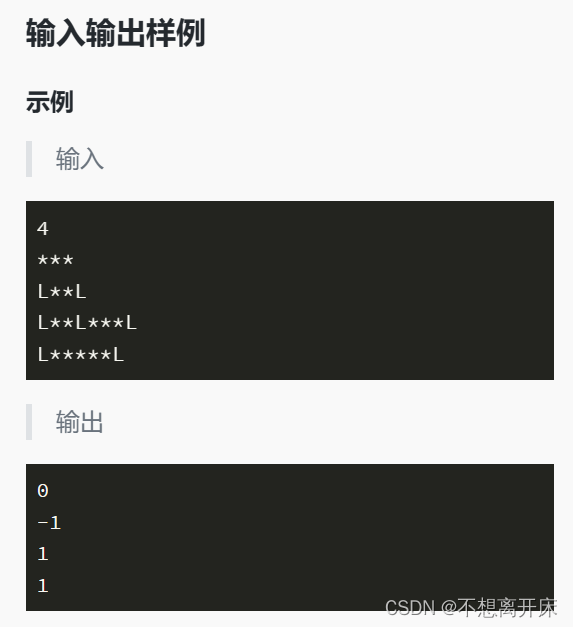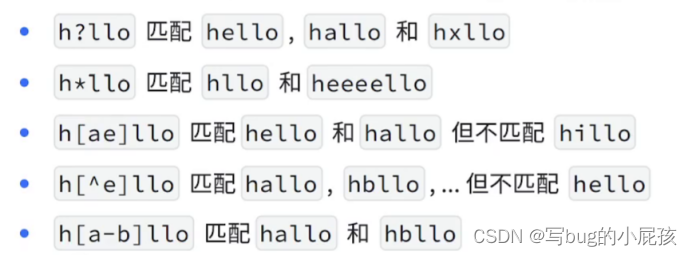| 自从WSL2以来,感觉各方面也挺好的,有时候比vmware workstation方便,特别单独使用一个linux的时候。所以研究了下kali,也是很OK的,以及验证完成了。 本文参考官网: Kali Linux | Penetration Testing and Ethical Hacking Linux Distribution |
| Windows linux子系统(wsl)有两个版本,WSL1和WSL2。我们推荐使用WSL2版本(也是缺省安装项),WSL2可以通过hyper-v虚拟机中使用linux内核,而WSL1是通过传输层实现(类似WINE)。 |
| kail在WSL2的运行方法: 1、用管理员打开cmd命令窗口并运行: dism.exe /online /enable-feature /featurename:VirtualMachinePlatform /all /norestart 来自 <Kali WSL | Kali Linux Documentation>
命令执行提示后需重启。 2、重启重新进入Powershell 3、下载安装WSL 2 Linux Kernel 链接地址: aka.ms/wsl2kernel (这个步骤参考,可参考之前发的文档: w11上安装WSL 2-CSDN博客 这里我按记录顺序截图下来,给大家看看) 全程在powershell窗口操作,直接输入WSL 开始:
--list --online查看可安装的版本
--install ubuntu-22.04安装这个版本的
安装结束,创建user
并启用了root,同时设置口令
完成之后查看磁盘分区,C/D都被挂载了,可用。
这里第一次安装完需要重启哦! 4、重新打开powershell并运行: wsl --set-default-version 2
5、从微软安装kali linux: Kali Linux - Microsoft Store 中的官方应用
点击获取:后台弹窗正在安装:并提示输入unix密码
输入成功后如下:
6、 根据micosoft官方文档上,安装完成后直接在命令行输入kali即可进入kali shell, 或者点击开始菜单中的kali tile进入。 基本的镜像(为了最小化包)不包括任何tools和图形化接口,需要自己从kali官方下载所需要的tools。 7、 登录使用:
至此,kali on wsl2就安装完成了,可以开启你的探索世界了。 |
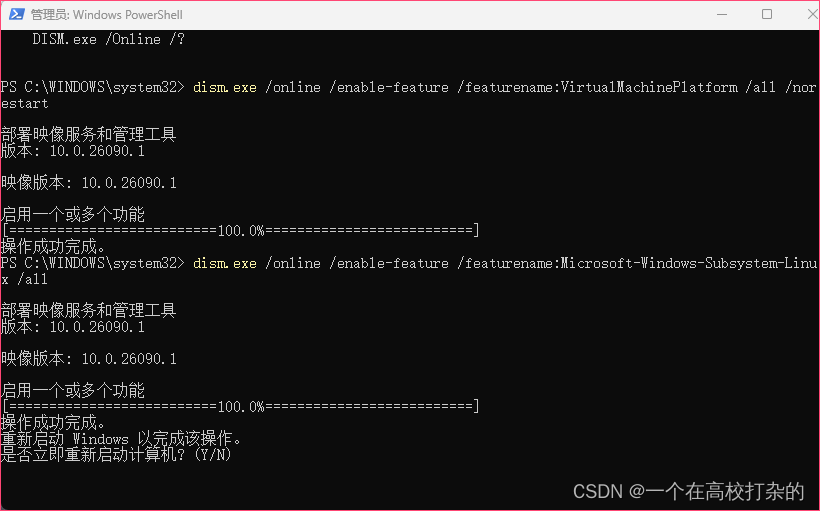
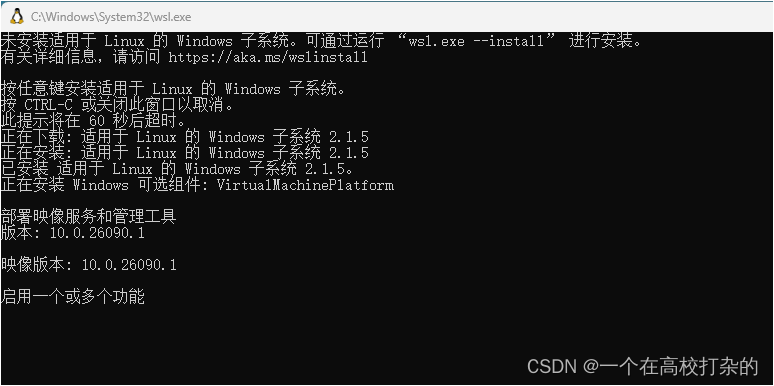






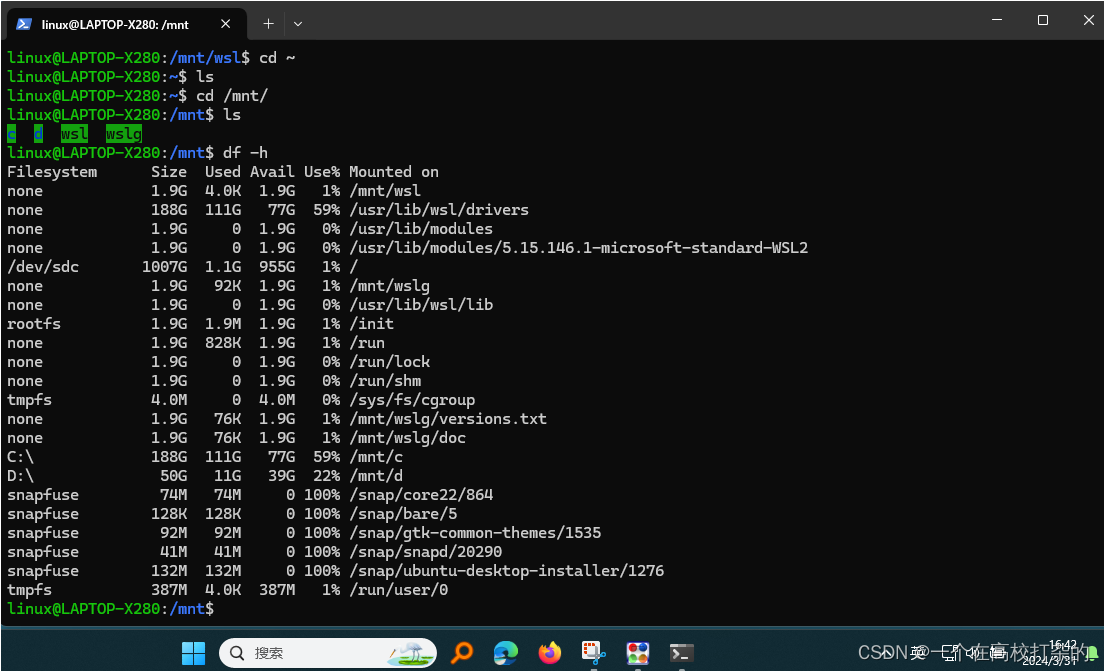

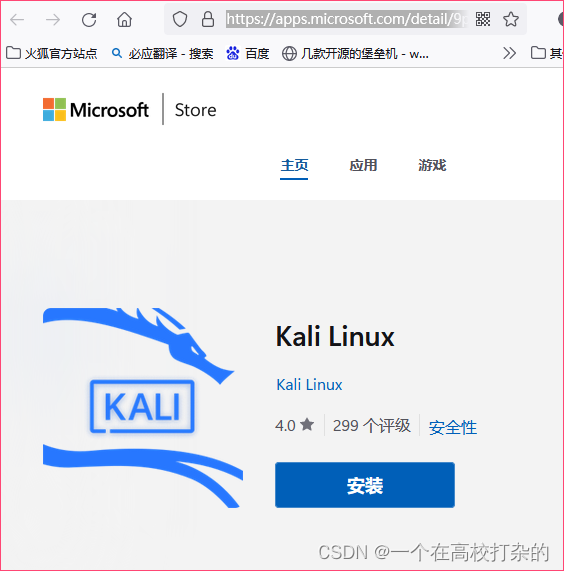




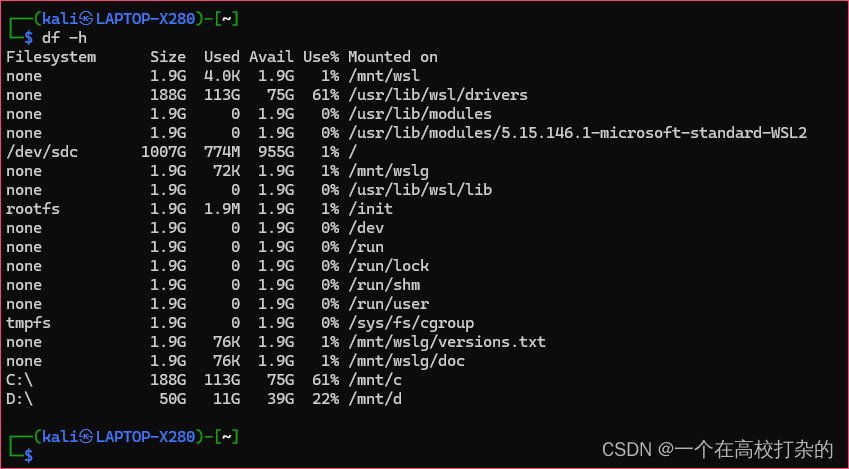

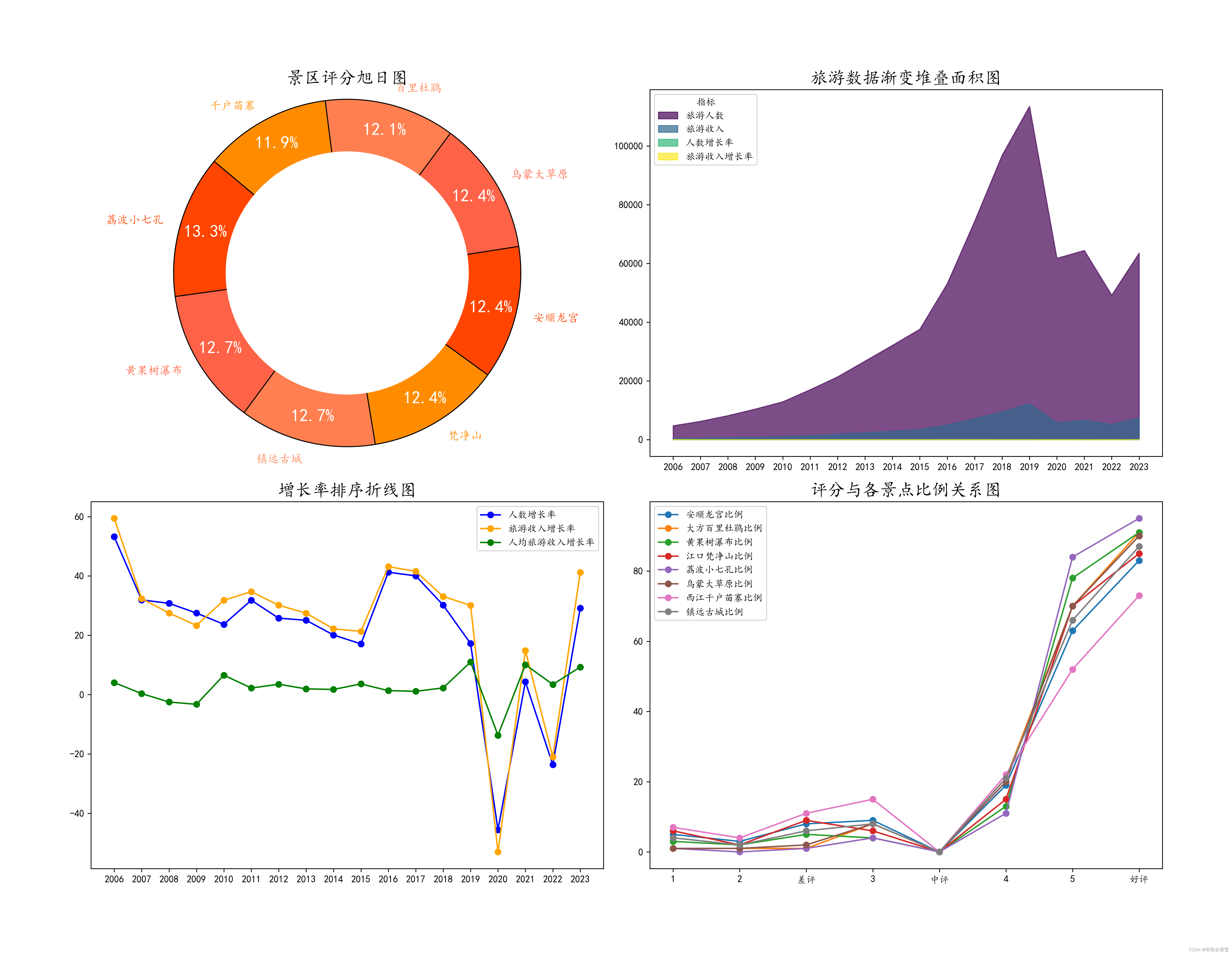


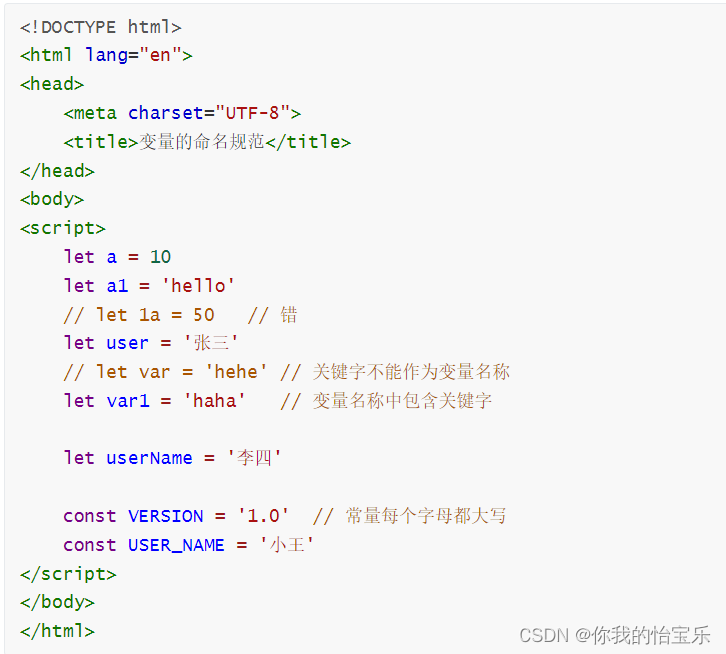
![[C语言][数据结构][动态内存空间的开辟]顺序表的实现!](https://img-blog.csdnimg.cn/direct/a58c5df3438f4c088fe261fe3b686e31.png)
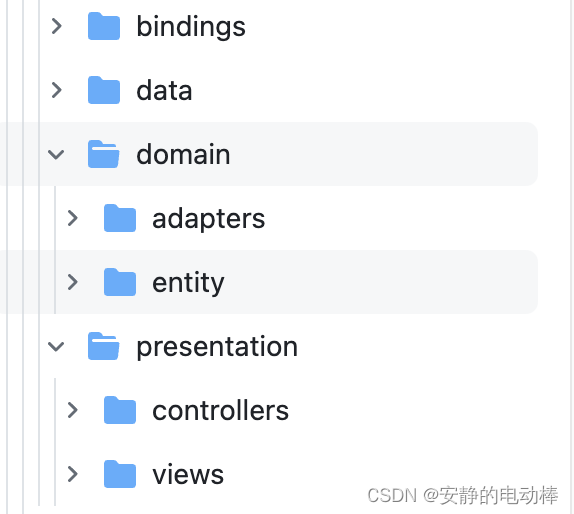
![[mmu/cache]-MMU的地址翻译(Address translation)指令介绍](https://img-blog.csdnimg.cn/img_convert/586a27dbb2c49a65534eeb34e5533502.png)
![[mmu/cache]-ARMV8的cache的维护指令介绍](https://img-blog.csdnimg.cn/img_convert/7494082986afa6c15662e90c631f8533.png)